windows操作中心在哪里 Win7操作中心打开方法
更新时间:2023-12-05 18:05:45作者:jiang
在使用Windows 7操作系统的过程中,有时候我们需要打开操作中心来进行一些系统设置和管理工作,有些用户可能会遇到一个问题,就是不知道Windows操作中心在哪里。打开Windows 7操作中心非常简单,我们只需要按下几个简单的步骤就能找到它。在本文中我们将介绍一种简便的方法来打开Windows 7操作中心,让大家能够更加方便地进行系统管理和设置。
具体步骤:
1.第一个方法是找到我们计算机的属性菜单----点击属性。
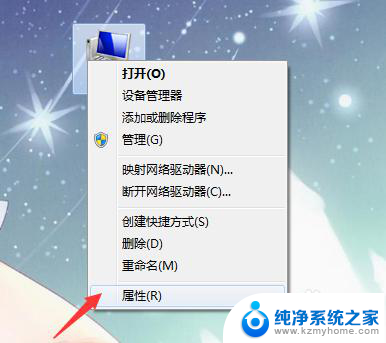
2.点击属性之后进入到属性面板,这里在左下角可以看到有操作中心。
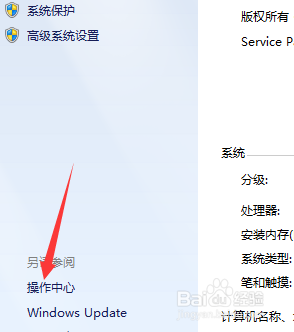
3.在操作中心下左边栏目,有一个更改操作中心设置。点击即可进入操作中心页面。
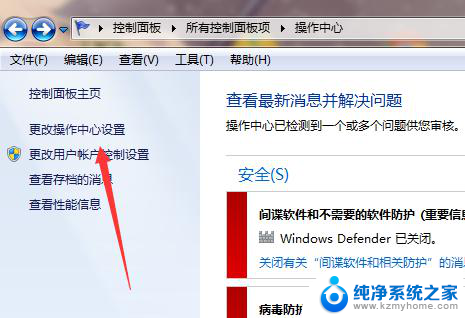
4.还有一个方法是打开我们电脑的开始---控制面板,
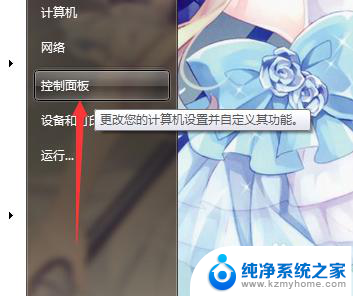
5.找到所有控制面板项,在控制面板项直接搜索操作中心或者下拉即可找到。
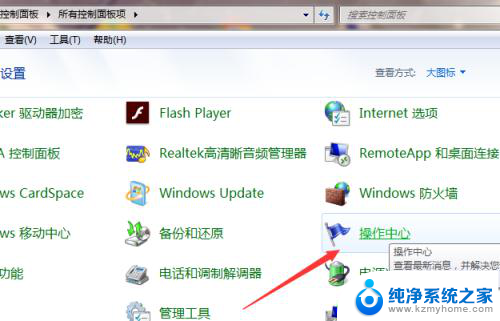
6.如果我们使用的是笔记本的话,还有一个快捷键是win+x。输入组合按键即可打开我们的移动中心(相当于半个操作中心)
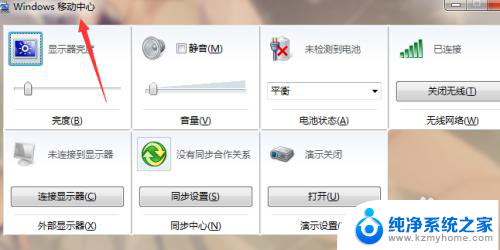
以上就是Windows操作中心的全部内容,如果您遇到这种情况,您可以按照以上方法来解决,希望这些信息对您有所帮助。
windows操作中心在哪里 Win7操作中心打开方法相关教程
- win7电脑分屏怎么操作 Win7如何快速分屏操作步骤
- 自动关机win7 Win7自动关机设置的具体操作方法
- win8系统如何换成win7 联想电脑win8换win7的具体操作方法
- windows7进入安全模式 win7系统进入安全模式的命令行操作方法
- w7系统怎么用无线网卡 Win7操作系统下无线网卡配置步骤
- win7系统相机在哪里打开 win7如何打开摄像头
- 任务管理器怎么打开win7 在Windows 7中打开任务管理器的六种方法
- 电脑自启动管理在哪里win7 win7开机启动项管理方法
- xp访问不了win7共享文件夹 XP系统无法连接Windows7共享文件夹怎么办
- win7设置屏幕休眠时间 win7怎么调节屏幕的休眠时间
- win7怎么局域网共享打印机 Win7怎样在局域网中共享打印机
- w7怎么看电脑显卡 Win7怎么查看显卡型号
- 无法访问,你可能没有权限使用网络资源win7 Win7出现您没有权限使用网络资源的解决方法
- 设备管理器win7 win7系统设备管理器打开方法
win7系统教程推荐
- 1 win7设置屏幕休眠时间 win7怎么调节屏幕的休眠时间
- 2 win7怎么局域网共享打印机 Win7怎样在局域网中共享打印机
- 3 设备管理器win7 win7系统设备管理器打开方法
- 4 w7怎么投屏到电视 Win7电脑如何无线投屏到电视
- 5 windows7快速截图 Win7系统5种截图方法教程
- 6 win7忘记密码怎么打开电脑 win7开机密码忘记了找回方法
- 7 win7下共享打印机 win7如何在局域网内共享打印机
- 8 windows7旗舰版黑屏只有一个鼠标 win7旗舰版系统开机黑屏只有鼠标怎么办
- 9 win7家庭普通版产品密钥永久激活 win7家庭普通版产品密钥分享
- 10 win7system文件损坏 Win7系统文件损坏蓝屏怎么解决